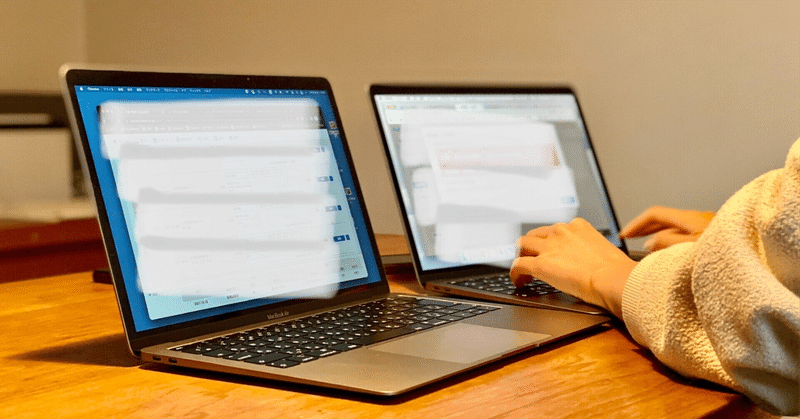
MacBook同士での簡単データ送受信
MacBookを2台持っている方は、お互いのMacBookでどのようにデータの受け渡しをしていますか。
例えば、お古の MacBook Proを子供に使わせ、自分は新しいMacBook Airを使っている場合を考えてみてください。
MacBookは、家に2台あり、同じネットワーク(SSIDが同じ名前の Wi-Fi)からインターネットに接続していたとしても、Apple IDや Googleアカウント、メールアドレスといったものは別々になっているはずです。
この2台の MacBookでお手軽にデータのやり取りをしたい場合、従来ではUSBメモリーを使ってデータを移動させていたと思います。
しかし、最新の MacBookには、Type-Aの USBメモリを挿すポートがありません。また、セキュリティの観点から USBメモリの使用をしたくないという方もいらっしゃるでしょう。
そこで、お手軽に MacBook同士でデータのやり取りには、
AirDrop(エアドロップ)を使うのがオススメです。
iPhoneで AirDropを使っている方は多いかと思いますが、MacBook同士でも同様に AirDropを使ってワイヤレスでデータ移動ができます。
AirDropの使用するための準備
双方のデバイスが互いに 9 メートル以内の位置関係にあり、両者で Wi-Fi と Bluetooth が有効になっていることを確認してください。
なお、双方のデバイスは、同じ Wi-Fiネットワークに接続しなくても構いません。理由は、最初に Bluetoothで通信相手を特定し、データ転送には、Wi-Fiが1対1(Peer to Peer)で直接接続されるからです。
さて、それでは、MacBookの設定方法についてご説明します。
ここから先は
【豚子のモチベ指数】 ・読む 💖💖💖💖 ・コメント 💖💖💖💖💖 ・スキ 💖💖💖💖💖💖 ・フォロー 💖💖💖💖💖💖💖 ・サポート 💖💖💖💖💖💖💖💖 ・リツイート 💖💖💖💖💖💖💖💖💖💖💖
